Изменение отдельных элементов диаграммы
· выделить отдельный элемент;
· щелкнуть правой кнопкой мыши (вызов контекстного меню элемента);
· выбрать нужный пункт меню;
· внести изменения (изменить шрифт, цвет и т.д.). ОК.
Удаление и добавление данных в диаграмму
Удаление элементов диаграммы
· выделить элемент диаграммы, который нужно удалить;
· нажать копку Delete.
Добавление данных в диаграмму
Если в исходную таблицу добавились новые данные (новая строка или новый столбец), нужно добавить их в диаграмму.
1 способ: Выделить диапазон ячеек, которые нужно добавить в диаграмму, навести курсор на границу диапазона и когда курсор примет вид креста со стрелками на концах, перетащить ячейки в область диаграммы.
2 способ: Выделить область диаграммы. Выполнить команду Диаграммы/Добавить данные… В открывшемся окне Новые данные для указания диапазона щелкнуть мышью по ячейкам с новыми данными.
3 способ: Чтобы внести новые данные в диаграмму, нужно щелкнуть в области данных диаграммы правой кнопкой мыши, в контекстном меню выбрать команду Исходные данные… и изменить диапазон значений и добавить ряды (если требуется)
Примечание: этот способ так же используется при изменении диапазона данных, если некоторые ячейки были удалены.
Упражнение 1.
Создайте диаграмму по таблице:
| А | В | С | D | E | |
| Потребление топлива | |||||
| твердое топливо | |||||
| нефть | |||||
| природный газ | 0,1 |
Для этого:
1. Создайте новую книгу Excel, «Лист1» переименуйте в «Топливо».
2. На этом листе создайте таблицу «Потребление топлива».
3. Выделите диапазон ячеек А2:Е5.
4. Для создания диаграммы запустите Мастер диаграмм.
· Выберите тип диаграммы – гистограмма обычная. Далее
· В качестве диапазона ячеек выберите все ячейки таблицы, кроме заголовка таблицы. Задайте расположение рядов в строках.
Перейдите на вкладку Ряд, проверьте, правильно ли заданы названия рядов и их значения. Добавьте подписи по оси Х. Далее
· Сделайте так, чтобы легенда отображалась слева от области данных.
Добавьте заголовок диаграмме «Потребление топлива» и добавьте подписи к осям «Годы» и «В миллионах тонн».
Добавьте основные линии по обеим осям. Далее
· Разместите диаграмму на новом листе, который назовите «Диаграмма Топливо». ГОТОВО
Упражнение 2.
Измените диаграмму «Потребление топлива»:
· Измените Размещение диаграммы – поместите ее в лист с исходной таблицей.
· Разместите Легенду внизу, добавить заливку (текстура) и полужирное начертание.
· Добавьте промежуточные линии по оси Х.
· Отформатируйте заголовок диаграммы по образцу (выберите рамку с тенью, способ заливки – градиентная, измените шрифт и начертание букв):

· Для элементов Заголовок оси значений и Название оси категорий на вкладе Шрифт выберите подчеркивание Двойное, по значению.
· Для Области диаграммы установите флажок возле команды: скругленные углы, добавьте заливку (узор).
· Для Области построения диаграммы выберите невидимую рамку и прозрачную заливку.
· Направление текста в заголовке оси значений сделайте вертикальным.
· Для рамки Области диаграммы установите флажок возле команды скругленные углы, добавьте заливку (узор).
· Измените начертание подписей данных для твердого топлива, удалите подписи данных для нефти.
· Измените способ заливки для рядов данных.
· Измените Оси значений (измените начертание и ориентацию букв).
· Сравните полученный результат с рисунком, расположенным ниже.
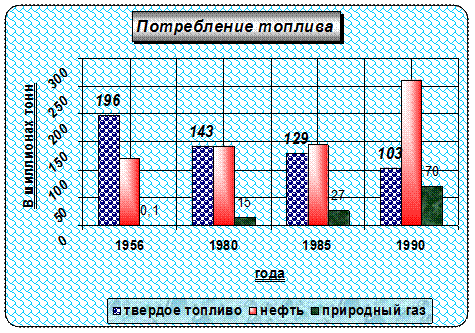
Упражнение 3
Добавление данных в диаграмму.
Для этого:
· Добавьте в таблицу столбцы с данными за 2000 и 2004 года и строку с данными о торфе.
| А | В | С | D | E | F | G | |
| Потребление топлива | |||||||
| твердое топливо | |||||||
| нефть | |||||||
| природный газ | 0,1 | ||||||
| торф | 0,2 |
· Добавьте данные на 2000 год (F2:F5) в диаграмму первым способом (см. пункт удаление и добавление данных в диаграмму).
· Добавьте данные о торфе (A6:F6) в диаграмму вторым способом.
· Добавьте данные на 2004 год (G2:G6) в диаграмму третьим способом.
· Удалите из диаграммы данные о нефти. Измените диапазон данных диаграммы третьим способом.
Построение графиков
Диаграммы используются так же для построения графиков. Для построения обыкновенных графиков функций используется точечная диаграмма. На одной диаграмме можно отобразить графики нескольких функций.
Упражнение 4.
Создайте графики функций y = sin(x) и y = cos(x).
Для этого:
1. Заполните и оформите таблицу по образцу (при заполнении столбца X используйте маркер заполнения, в столбцах SIN и COS используйте соответствующие функции):
| А | В | С | |
| x | sin(x) | cos(x) | |
| -3,2 | 0,058 | -0,998 | |
| -2,4 | -0,675 | -0,737 | |
| -1,6 | -1,000 | -0,029 | |
| -0,8 | -0,717 | 0,697 | |
| 0,0 | 0,000 | 1,000 | |
| 0,8 | 0,717 | 0,697 | |
| 1,6 | 1,000 | -0,029 | |
| 2,4 | 0,675 | -0,737 | |
| 3,2 | -0,058 | -0,998 |
2. Постройте на основе диапазона В1:С10 график с маркерами, помечающими точки данных. На кладке Ряд выберите подписями оси X – диапазон А2:А10.
3. Измените формат рядов данных: поставьте флажок напротив Сглаженная линия, измените вид линии и маркера.
4. Отформатируйте график по образцу:
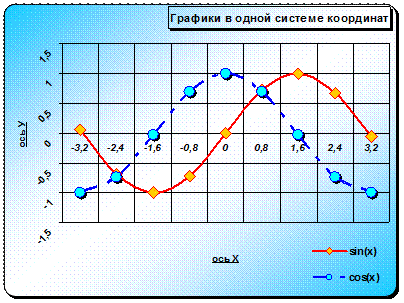
Задания для самостоятельного выполнения:
Задание 1. По таблице, используемой в упражнении 3, постройте две диаграммы:
· диаграмму потребления топлива за 2004 год (Тип диаграммы - Круговая);
· диаграмму потребление торфа (Тип диаграммы - График).
· отформатируйте построенные диаграммы, добавьте заголовки, подписи осей и т.д.
Задание 2. Постройте графики функций y=x2,  , y=exp(x) (все графики разместите в одной диаграмме).
, y=exp(x) (все графики разместите в одной диаграмме).